Sisällön käytettävyyden ja helppokäyttöisyyden parantaminen
Luokka on täynnä erilaisia opiskelijoita, joiden oppimiskyvyt ovat yksilölliset. Kun tarjoat heille entistä helppokäyttöisempää alkuperäistä sisältöä, kukin opiskelija voi valita itselleen parhaiten sopivan muodon: HTML helpottaa lukemista matkapuhelimilla, sähköinen pistekirjoitus sopii näkövammaisille ja äänitiedosto sopii oppimiseen liikkeellä oltaessa. Ally tarkistaa alkuperäisen sisällön automaattisesti ja tekee siitä entistä helppokäyttöisempää.
- Se luo vaihtoehtoiset muodot tiedostoista opiskelijoiden ladattavaksi.
- Helppokäyttöisyysarvojen esittäminen
- Palautetta ohjaajalle siitä, miten helppokäyttöisyysarvoa voi parantaa
Yleensä helppokäyttöisyysarvon pitäisi näkyä 15–90 sekunnin kuluessa. Siinä voi kestää kauemminkin, jos sisältö on monimutkaista tai jos sinulla on paljon kurssisisältöä, joka arvioidaan kerralla.
Ally-ohjaajan pika-aloitusohjeet
Vaihtoehtoiset muodot
Ally luo kurssin sisällölle vaihtoehtoisia muotoja, jotka perustuvat alkuperäiseen sisältöön. Nämä muodot ovat käytettävissä alkuperäisen sisällön kanssa, joten opiskelijat löytävät kaiken yhdestä kätevästä paikasta.
Sinun ei tarvitse tehdä mitään. Vaihtoehtoiset muodot luodaan puolestasi. Voit halutessasi poistaa minkä tahansa yksittäisen sisältökohteen vaihtoehtoiset muodot käytöstä mistä tahansa syystä.
Näet sisällön saatavilla olevat eri muodot valitsemalla vaihtoehtoisten muotojen lataamisen kuvakkeen missä tahansa. Näin voit poistaa ne käytöstä.
Helppokäyttöisyysarvon ilmaisimet
Ally tarkistaa kurssisi kaikkien tiedostojen helppokäyttöisyyden ja antaa niille nopeasti tarkistettavan helppokäyttöisyysarvon. Arvot vaihtelevat matalasta täydelliseen. Mitä parempi arvo on, sitä vähemmän tiedostossa on ongelmia.
- Matala: tiedosto ei ole helppokäyttöinen, joten se edellyttää välittömiä toimenpiteitä.
- Keskitaso: tiedosto on melko hyvin helppokäyttöinen, mutta sitä voi silti parantaa.
- Korkea: tiedosto on helppokäyttöinen, mutta sitä voi silti parantaa.
- Täydellinen: tiedosto on helppokäyttöinen, joten sitä ei tarvitse parantaa.
Jos tiedoston helppokäyttöisyysarvo on Matala, Keskitaso tai Korkea, Ally näyttää tiedoston ongelmat ja antaa sinulle vaiheittaisia ohjeita niiden korjaamiseen.
Etsi tiedosto ja valitse helppokäyttöisyysarvo. Noudata saamiasi vaiheittaisia ohjeita. Jos haluat nähdä kaikki ongelmat, jotta voit valita ensimmäisenä korjattavat ongelmat, valitse Kaikki ongelmat.
Jos haluat nähdä, kuinka paljon kukin korjaus parantaa tiedoston helppokäyttöisyysarvoa, valitse Kaikki ongelmat.
Ohjaajan palaute
Ally tarjoaa tarkkaa palautetta ja tukea, joiden avulla voit kehittää helppokäyttöisyysosaamistasi. Lue lisätietoja helppokäyttöisyysongelmista, siitä, miksi niillä on merkitystä, sekä niiden korjaamisesta. Vihreä on tavoitteena!
Avaa ohjaajan palaute valitsemalla helppokäyttöisyysarvo.Noudata saamiasi vaiheittaisia ohjeita. Jos haluat nähdä kaikki ongelmat, jotta voit valita ensimmäisenä korjattavat ongelmat, valitse Kaikki ongelmat.
Jos haluat nähdä, kuinka paljon kukin korjaus parantaa tiedoston helppokäyttöisyysarvoa, valitse Kaikki ongelmat.
Kurssin helppokäyttöisyysraportti
Kurssin helppokäyttöisyysraportti täydentää nykyisiä helppokäyttöisyysilmaisimia. Se sisältää helppokäyttöisyyden yhteenvedon ja kurssitason yleiskatsauksen.
Raportti esittää ohjaajille seuraavat hyödylliset tiedot:
- Kurssin helppokäyttöisyysraportti
- Kurssin sisällön jaottelu sisältötyypin mukaan
- Luettelo kaikista kurssin ongelmista
Ohjaajat näkevät kurssiensa sisältökohteet, joissa on ongelmia. Ohjaajat voivat sitten korjata ongelman raportin ohjaajapalautteen avulla.
Raportti auttaa ohjaajia määrittämään prioriteetin ja antaa ongelmien korjausjärjestystä koskevia vaihtoehtoja. Se ehdottaa esimerkiksi vakavimpia ongelmia sisältävän sisällön tai helpoiten korjattavan sisällön korjaamista ensin.
Video: Overview for Instructors of Blackboard Ally for LMS
Watch an overview video about Ally
The following narrated video provides a visual and auditory representation of some of the information included on this page. For a detailed description of what is portrayed in the video, open the video on YouTube, navigate to More actions, and select Open transcript.
Video: Overview for Instructors provides an overview of Ally for learning management systems.





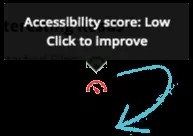
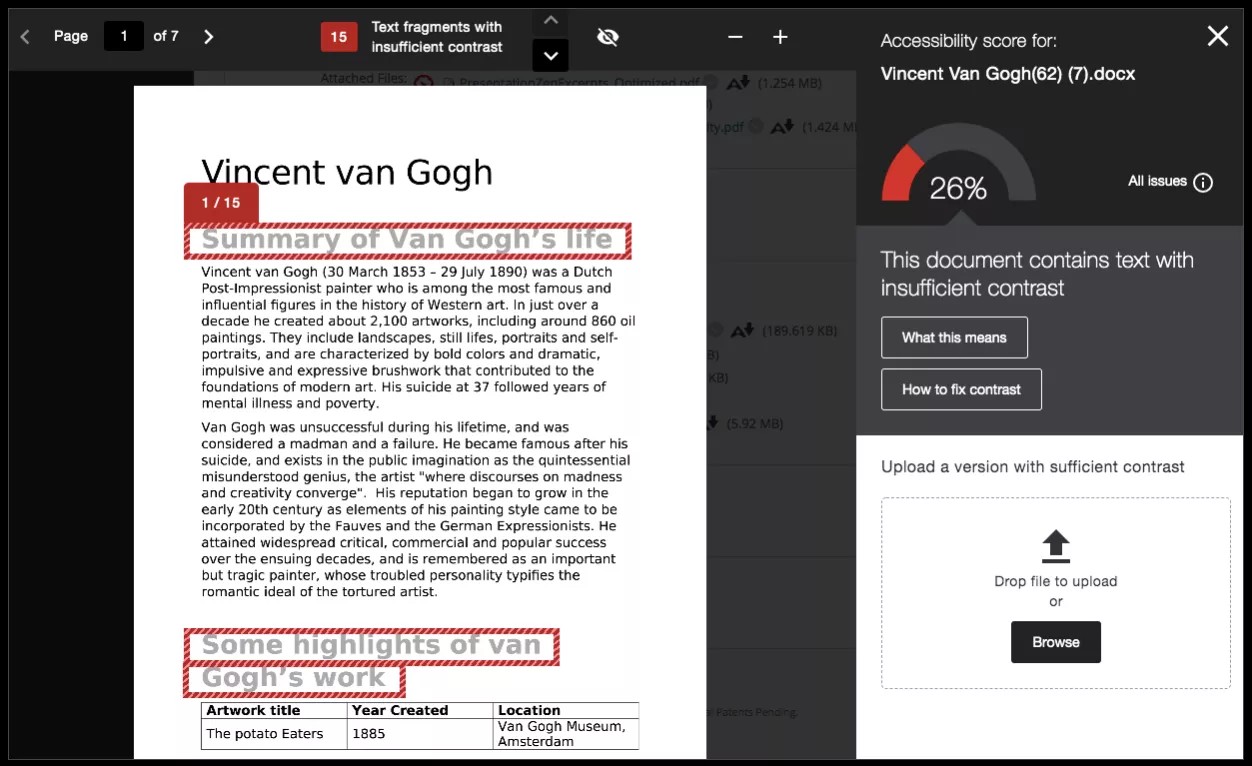
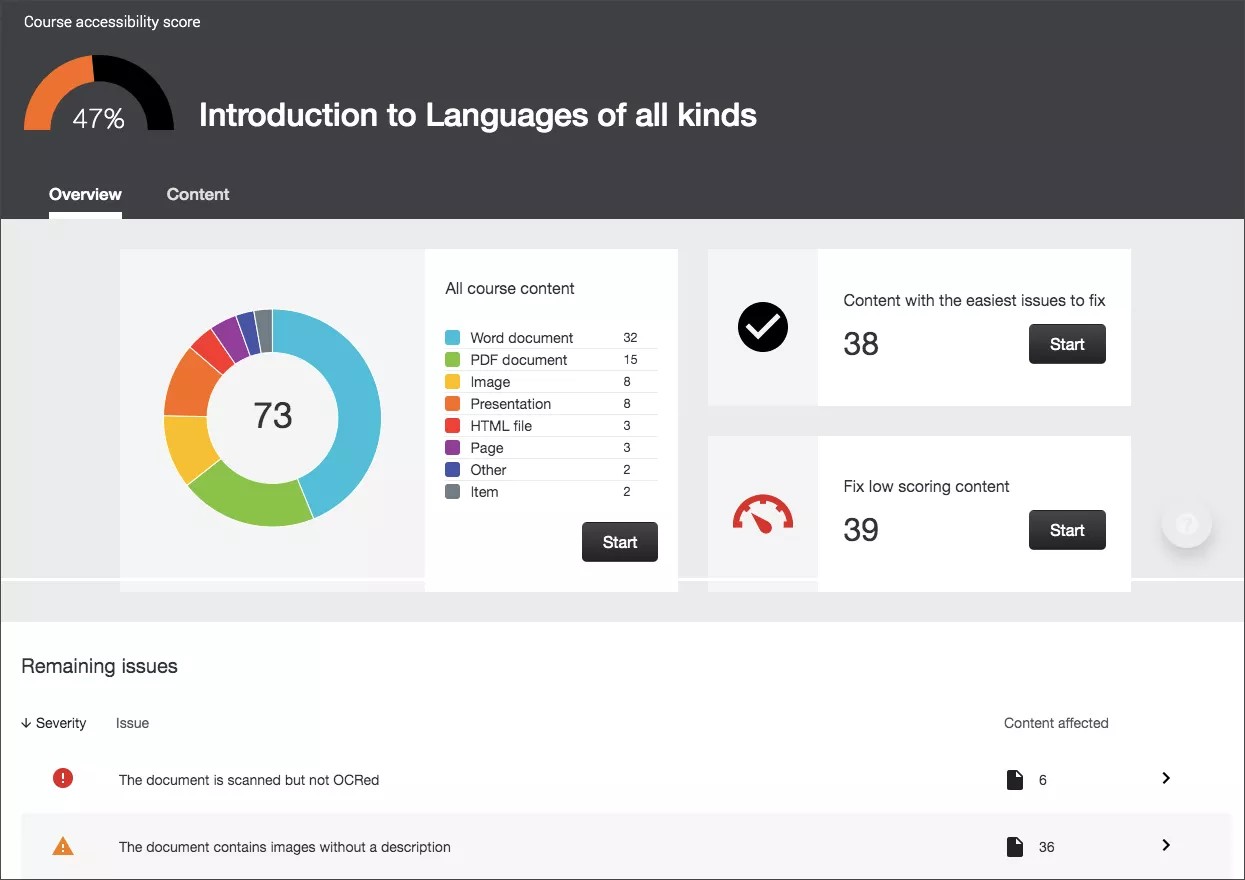
 Liity Ally-käyttäjäryhmään
Liity Ally-käyttäjäryhmään